Bästa gratisprogrammen för skärminspelningar 2024
Vi tipsar dig om vilken mjukvara som du ska använda för att spela in det som syns på dina skärmar.

Det bästa programet för skärminspelning: Flashback Pro
Flashback Pro erbjuder många fler verktyg än gratisversionen Flashback Express som vi har listat nedan, inklusive möjligheten att redigera bild och ljud för varje bildruta. Du får även möjligheten till att lägga in bild-i-bild. Det är inte gratis som programmen vi listat nedan, men om du behöver använda det på professionell nivå till vardags så kan det vara värt investeringen.
Bästa gratisprogrammen för skärminspelningar - topplista.
Det finns många olika program som låter dig spela in det som syns på datorskärmen och många av dem låter dig även lägga till kommentarer eller hänvisningar. Lyckligtvis har vi testat en hel del av programmen, vilket gör att vi kan rekommendera våra fem favoriter.
Vilket program du ska använda dig av beror inte bara på faktorer som pris och kompatibilitet, utan även på vilka funktioner och format som erbjuds. I en del fall kan du använda dig av en extern webbkamera, i andra fall kan du ladda upp inspelningen på nätet direkt från programmet. Vissa fungerar utmärkt även med äldre hårdvara, andra kräver en modern dator.
Oavsett dina behov hoppas vi att något av programmen på vår lista ska falla dig i smaken.
Bästa gratisprogrammen för skärminspelningar
Varför du kan lita på TechRadar
- OBS Studio
- FlashBack Express
- Apowersoft Free Online Screen Recorder
- Debut Video Capture
- ShareX
- Screencast-O-Matic


Specifikationer
Anledningar att köpa
Anledningar att låta bli
Om du gillar att spela spel är OBS Studio ett utmärkt val för att spela in det som visas på skärmen. Till skillnad från konkurrenter som FRAPS som bara låter dig spela in 30 sekunder utan att du betalar för dig är det här programmet helt gratis att använda och saknar begränsningar.
Med hjälp av OBS Studio kan du både strömma och spela in i HD-upplösning. Programmet kan användas med både Twitch och Youtube, men om du vill kan du också spara dina projekt och återvända till dem senare. Videoformatet som används är FLV, något som du bland annat kan spela upp med VLC.
Till skillnad från många andra program kan OBS Studio spela in i helskärmsläge och inte enbart fönsterläge, dessutom erbjuds behändiga kortkommandon för att styra inspelningen.
Eftersom OBS Studio kan utnyttja alla kärnor i processorn går det dessutom att spela in med 60 bildrutor per sekund eller högre. Det gör programmet till en av de absolut bästa lösningarna för skärminspelningar.
Läs vår recension: OBS Studio (på engelska)


Specifikationer
Anledningar att köpa
Anledningar att låta bli
Näst efter OBS Studio är Flashback Express vårt favoritprogram för skärminspelningar. Trots att det i grund och botten rör sig om en gratisversion av ett betalprogram slipper du fula vattenstämplar på dina inspelningar och du behöver heller inte nöja dig med begränsad inspelningstid.
Gränssnittet för Flashback Express är enklare att förstå sig på än OBS Studio, något som gör att det lämpar sig väl för nybörjare. Med det sagt bjuds vi på många funktioner och verktyg som vanligtvis bara finns i premiumprogram.
Du kan välja mellan att spela in hela skärmen, ett fönster, ett visst område eller från webbkameran. Efteråt kan du redigera inspelningen och exportera den till en dator, en ftp-server eller Youtube.
Som om detta inte vore nog erbjuds ett stort antal inställningar som gör att dina inspelningar ser professionella ut. Till exempel kan du automatiskt dölja lösenord som visas på skärmen, byta ut bakgrundsbilden, dölja dina ikoner på skrivbordet och göra det enklare att följa muspekaren. Det finns också ett speciellt spelläge som visar antalet bilder per sekund.
Du behöver som sagt inte oroa dig för hur långa dina inspelningar blir, men om du vill kan du själv ställa in ett värde. Det kan vara användbart om du glömmer bort att stänga av inspelningen för hand. Du kan dessutom välja att dela upp långa klipp i mindre delar, något som kan göra filerna mer hanterbara.
En uppdatering som gjordes nyligen av Flashback Express innebär att programmet kan exportera i formaten WMV, AVI och MP4, vilket innebär att du slipper konvertera videon till önskat format i efterhand. Dessutom slipper du ange ett serienummer för gratisversionen, något som var fallet med äldre versioner.
I sammanhanget kan vi tipsa om FBX, ett annat program från Blueberry Software som är specialanpassat för att spela in spel i HD-upplösning.
Vi kan dessutom nämna att Techradar-läsare kan få 25 procent rabatt på uppgraderingen till Flashback Pro.
Läs vår recension: Flashback Express (på engelska)

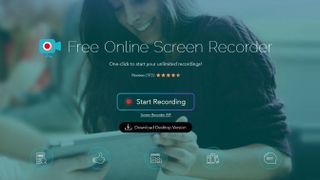
Specifikationer
Anledningar att köpa
Anledningar att låta bli
Om du vill spela in en presentation, demonstration eller guide kan det vara värt att testa Apowersoft Free Online Screen Recorder. Det är ett verktyg som baseras på webbläsaren, så det är inte idealiskt för spel men för andra ändamål är det ett utmärkt val.
Första gången du använder Apowersoft Free Online Screen Recorder uppmanas du att ladda ner ett litet program. Det kommer att förse dig med ett verktygsfält fullproppat med fler alternativ än du hittar i fullfjädrade program. Till exempel kan du spela in ditt skrivbord eller din webbkamera, samt välja ljud från datorn, mikrofonen eller ingendera.
Vidare kan du välja mellan att spela in hela skärmen eller ett visst område. Med hjälp av förinställda upplösningar kan du slippa att ändra storleken på ditt klipp i efterhand, något som sparar en hel del tid.
Du kan även dra nytta av kortkommandon för att visa eller dölja muspekaren, samt välja mellan en lång rad olika format som MP4, WMV, AVI och MOV. Om du vill kan du även lägga till texter i dina klipp.
När du är klar kan du spara inspelningen som en fil eller ladda upp den direkt till Youtube eller Vimeo. Du kan även spara den på molntjänster som Google Drive eller Dropbox.
Behöver du redigera klippet kan du ladda ner en komponent som kallas för Apowersoft Video Editor. Ett riktigt bra verktyg som låter dig göra enkla justeringar innan du exporterar ditt klipp i önskat format.
Observera att det finns en knapp som länkar till Apowersoft Screen Recorder Pro, men vi tycker att den versionen är mer begränsad än Online Screen Recorder.
Läs vår recension: Apowersoft Free Online Screen Recorder (på engelska)


Specifikationer
Anledningar att köpa
Anledningar att låta bli
Låt dig inte luras av det föråldrade gränssnittet i Debut Video Capture, det här är ett kraftfullt program som kan göra mycket mer än enbart att spela in det som visas på skärmen.
Förutom att erbjuda skärminspelningar utan tidsbegränsningar eller vattenstämplar kan Debut Video Capture spela in video från externa enheter, vilket inkluderar webbkameror och säkerhetskameror. Dessutom går det att schemalägga inspelningar, vilket inte är illa för ett program som är gratis för personligt bruk.
Tyvärr erbjuds inga redigeringsverktyg, men du kan använda filter och lägga till egna undertexter och vattenstämplar innan du börjar spela in. Det finns inget alternativ att exportera video direkt till Youtube eller Facebook, men du kan spara i populära format som MP4, MOV och AVI.
Vill du ha fler funktioner kan du köpa Debut Video Capture Pro Edition.
Läs vår recension: Debut Video Capture (på engelska)

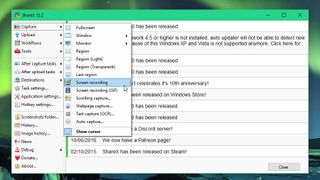
Specifikationer
Anledningar att köpa
Anledningar att låta bli
ShareX är ett program som baseras på öppen källkod och som kan användas både för bilder och video. Du slipper både vattenstämplar och tidsbegränsningar, men gränssnittet är inte det bästa som vi har sett. Lyckligtvis är det möjligt att använda kortkommandon, till exempel kan du starta en inspelning genom att trycka på Skift + Print Screen och stoppa den med Ctrl + Skift + Print Screen.
Du kan också spara dina klipp i GIF-format, vilket kan vara extremt användbart på forum och sociala medier. Dessutom kan du identifiera text med hjälp av OCR och schemalägga inspelningar.
En av de bästa funktionerna är möjligheten att skicka inspelningar direkt till utvalda sajter, till exempel sociala medier.
Tyvärr går det inte att använda ShareX för att spela in spel som körs i helskärmsläge, men annars är det ett program som du bör spana in.

Specifikationer
Anledningar att köpa
Anledningar att låta bli
Screencast-O-Matic är en annan webbläsarbaserad gratis skärminspelare och en mycket kapabel sådan. Inspelningar är begränsade till 15 minuter, men du kan spela in så många klipp du vill, zooma medan du spelar in, trimma dina inspelade klipp, lägga till bildtexter, spara dem på skrivbordet, YouTube eller molnet, dela en videolänk eller lägga till en av 30 royaltyfria musikspår
Klicka på "Börja spela in gratis", följt av "Starta gratis inspelare". Som med Apowersoft Free Online Screen Recorder, uppmanas du att ladda ned och installera en liten webblauncher, varefter skärminspelaren startar. Förbered din skärm och justera inspelningsfönstrets storlek efter dina behov (den kan spela in hela skärmen eller bara ett valt område) och tryck sedan på den röda knappen. Du kan spela in ljud från din dator eller en mikrofon och spela in bilder från din skärm, en webbkamera eller både och.
Uppgradering till ett Deluxe-konto ger dig extra funktioner inklusive skriptinspelningar, ritningar och anteckningar, en videoredigerare och (kanske mest användbart) möjligheten att generera bildtexter automatiskt med text-till-tal. Det är en imponerande uppsättning verktyg för sitt pris på 1,65 dollar (cirka 15 kronor) per månad, men gratisversionen av Screencast-O-Matic har också mycket att erbjuda.
Den enda egentliga nackdelen är att dina inspelningar kommer att vara vattenmärkta såvida du inte uppgraderar, men om det inte är ett problem är den här gratis skärminspelaren väl värd en titt.
Se en sammanfattning av våra favoritprogram för videoredigering:
Få daglig insikt, inspiration och erbjudanden i din inkorg
Registrera dig för att få dagliga nyheter, recensioner, åsikter, analyser, erbjudanden och mer från teknikens värld.

